- Asjade lõdvaks laskmiseks võite sõbra või kolleegi jaoks mõnda aega proovida sinise ekraani jant.
- Enamik on ainult võltsitud sinise ekraaniga pildid koos usaldusväärsete veateadetega, mida saate näidata täisekraanil.
- Sellist võltsitud BSoD-d saab rakendada mitte ainult Windows 10 seadmetele, vaid ka teistele opsüsteemidele.
- Mõni jant ei tähenda tingimata siniseid ekraane, vaid ka pahavara nakkusi.
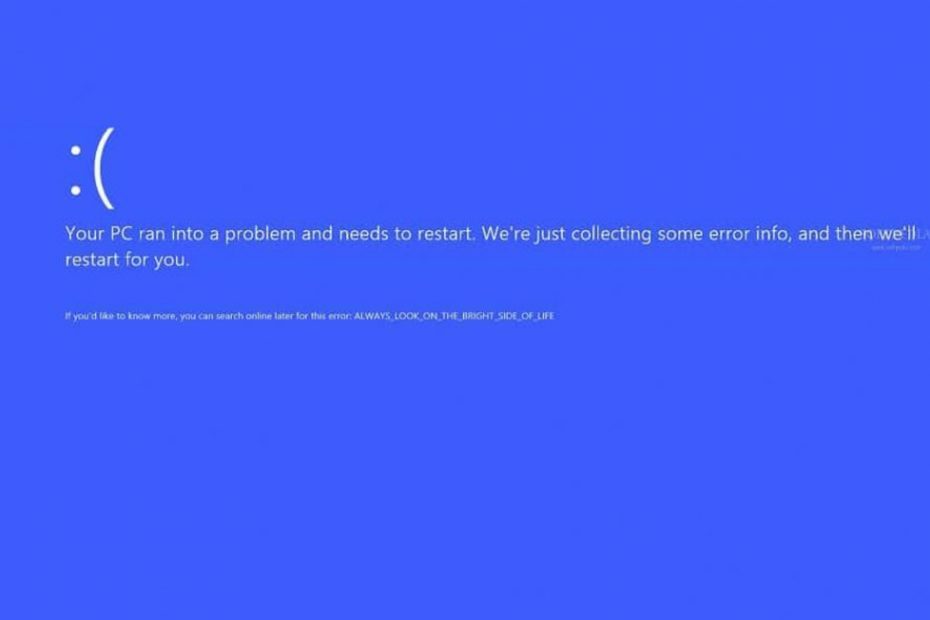
See tarkvara hoiab teie draiverid töökorras ja hoiab teid kaitstud tavaliste arvutivigade ja riistvaratõrgete eest. Kontrollige kõiki draivereid nüüd kolme lihtsa sammuga:
- Laadige alla DriverFix (kinnitatud allalaadimisfail).
- Klõpsake nuppu Käivitage skannimine leida kõik probleemsed draiverid.
- Klõpsake nuppu Draiverite värskendamine uute versioonide saamiseks ja süsteemi talitlushäirete vältimiseks.
- DriverFixi on alla laadinud 0 lugejaid sel kuul.
Kas teate, et saate oma kolleege või isegi ülemust naljakalt nalja teha? See töötab ainult siis, kui kõigil teie töökohal on Windows 8 või Windows 10, vastasel juhul ei pruugi see nali kätte saada.
Kui olete kokku puutunud Sinine ekraan juba teie Windows 10 või Windows 8 seadmes, teate, et see on palju kenam ja sõbralikum kui eelmistes versioonides.
Ja varem oli Windowsil isegi rakendus, mis aitab teil seda tüüpi vigadega vingerdada. Kui keegi ei loe seda kõike veateade ekraanil ei mõistaks nad, et see oli nali. Sest see luges ALWAYS_LOOK_ON_THE_BRIGHT_SIDE_OF_LIFE.
Nüüd on Microsoft selle rakenduse katkestanud, kuid on ka muid viise, kuidas seda nalja proovida, isegi reaalses elus hirmutavate sõnumitega. Nagu näete allpool, tähendab enamik neist ainult printimisekraani või HTML-i täisekraanilehte.
Kuidas teha Windows 10 jant sinist surmaekraani?

Idee on üsna lihtne: peate pääsema ainult lehele + vajutama klahvi F11, et ekraan kuvada täisekraanile ja oodata, kuni kolleeg naaseb arvutisse.
Kui täisekraanirežiimist ei väljuta, ei pruugi nad aru saada, et see on jant. Seda nalja saate proovida nii vanemates süsteemides nagu Windows XP või 7, kui ka Windows 8 või 10.
Veateade põhineb tõelisel BSoD-veal DPC_WATCHDOG_VIOLATION põhjustatud riistvarakomponentidest või aegunud draiveritest.
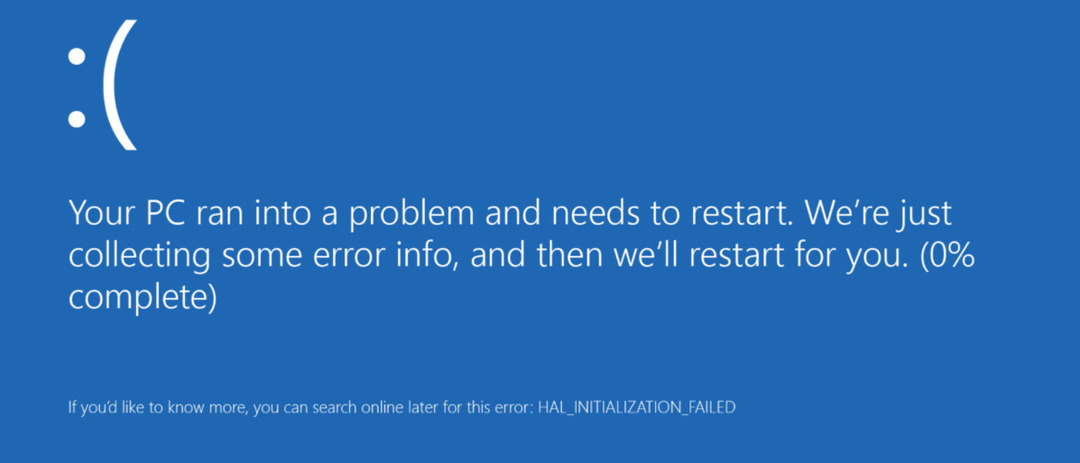
See on tegelikult terve veebisait, millel on sarnased naljad. Peate sellele lihtsalt juurde pääsema, kerige alla sinise ekraani nalja juurde, avage see ja vajutage klahvi F11.
Nii nagu eelmises juhtumis, on ka HAL_INITIALIZATION_FAILED teade osutab tõelise BSoD vea suunas, millel pole nii naljakad tagajärjed.
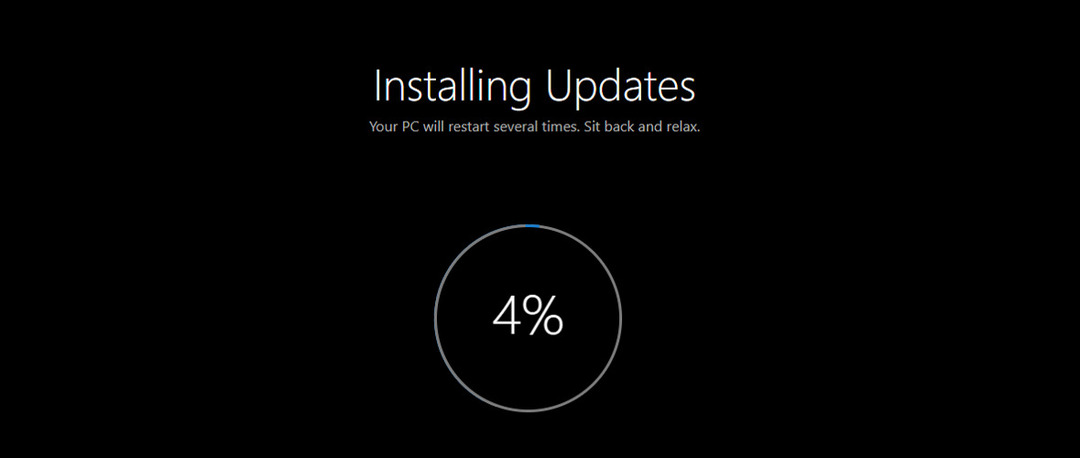
See on natuke erinev, kuna see hoiab ekraani ekraanil Värskenduste installimine sõnum igaveseks. Võltsprotsessi 100% -ni jõudmine võtab kaua aega, kuid siis see ainult jätkub, nii et teie sõber, minu arvates sai nalja selgeks.
Selle allika üks tore aspekt on see, et see sisaldab sarnaseid vembusid paljude juhtumite jaoks, nagu iOS, Windows 7, BIOS või viirusnakkus.
BSOD-i alternatiiv
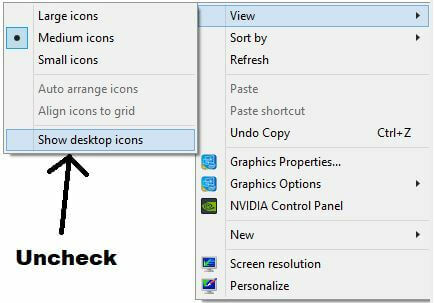
Mõnel juhul võib see nalja tõsiselt mõjutada. Asi on selles, et kui inimesed näevad BSOD-sid, mõtlevad nad koheselt kõigi kaotatud failide peale. Kui te pole kindel, millises reaktsioonis nalja saab, proovige mõnda muud lihtsat jant:
- Minge töölauale ja vajutage nuppu PrintScreen.
- Avage Paint ja kleepige see (Ctrl + V) ning salvestage pilt kuhugi.
- Avage see, tehke paremklõps ja määrake see töölaua taustaks.
- Nüüd minge töölauale ja tühjendage märkeruut Töölaua ikoonid: paremklõpsake nuppu> Kuva> Kuva töölaua ikoonid.
- Istu tagasi ja naudi reaktsiooni.
Loodame, et teile meeldisid need soovitused. Proovige nüüd proovida, milline neist sobiks teie sõprade või kolleegidega.

![Kellvalvuri aegumise viga Windows 10-s [täielik juhend]](/f/51b4c827ae7a8cc11a0b4fc0b35a312f.jpg?width=300&height=460)
![PARANDUS: sinine ekraan Registry_error Windows 10-s [0x00000051]](/f/ed9b43b8008d1bb90d91225b612bd1ec.jpg?width=300&height=460)